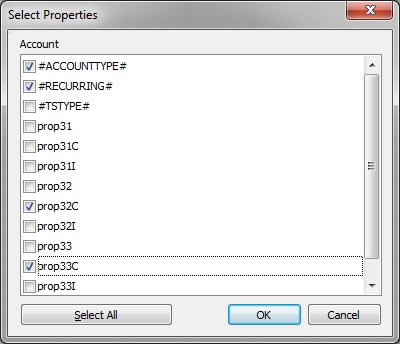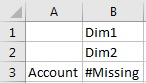Le proprietà della dimensione selezionata e i valori corrispondenti sono visualizzati nelle colonne a sinistra della dimensione selezionata. Nella griglia, le intestazioni delle colonne delle proprietà della dimensione sono designate come riportato di seguito.
Dimension Name:Property Name
Ad esempio:
Account:#ACCOUNTTYPE#
Account:prop32C
Nella seguente griglia di uno scenario di esempio, è selezionata la dimensione Account nella cella A3:
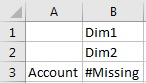
Quindi fare clic su Inserisci proprietà, e riprodurre le selezioni illustrate nella Figura 7-9.
Le proprietà della dimensione vengono inserite nelle colonne a sinistra della griglia ad hoc. La griglia ad hoc ora inizia nella colonna E. Le colonne A-D contengono le informazioni sulle proprietà della dimensione.

È possibile continuare a utilizzare la griglia eseguendo comandi ad hoc, ad esempio Zoom avanti e Conserva solo selezione, durante la visualizzazione delle proprietà delle dimensioni, a condizione che le proprietà siano state inserite nella parte sinistra della griglia.
Nota:
Questa funzione verrà supportata in una release futura di Essbase.
Inoltre, gli amministratori devono impostare il database in Essbase per la visualizzazione delle proprietà delle dimensioni in Oracle Smart View for Office.